内容导航:
一、路由器怎样设置设备接入个数
1:比如简单的方法是通过限制自动分配IP的数量
登录路由器管理页面,打开DHCP服务器设置,其中开始地址~结束地址的数值范围,就是该路由器支持并管理多少个设备的数量
比如说TPLINK的路由器,默认网关是192.168.1.1
如果设置为最大分配的IP个数为30,那么在DHCP服务器中可以设置IP的范围为
192.168.1.201~192.168.1.230
2:另外一种是,IP分配的范围不限制
但通过带宽控制,来设置多余的IP不让上网.
正常路由可用的IP是192.168.1.1~254 但192.168.1.1 多被设定为网关,也就是说还有
2~254,共253个IP.
二、怎么设置WiFi连接人数
可以通过限制DHCP服务器IP地址数量的办法设置连接数量,具体方法如下:
登录无线路由器(具体登录地址、帐号、密码在路由器上查找),点击“DHCP服务器”-“DHCP服务”,选择开启DHCP服务,设置地址池开始地址和结束地址。
假设开始地址192.168.1.2,结束地址192.168.1.10,则只能连接9个设备,其他设备就无法连接了。
查看连接wifi人数的方法:
首先在浏览器地址栏输入自家品牌路由器的IP地址,这里以TP-LINK路由器为例,进入登录页面后输入管理员密码完成登录。
初始密码一般在路由器底部,或是初次登录时自己设置的登录密码,进入路由器设置页面后点击底部设备管理,此时就可以看到自家路由器的连接人数了。
如果我们发现不明身份的人在使用我们WIFI上网的话,并且我们不想让这个设备使用我们的WIFI的时候,我们可以将这个设备的MAC地址复制!
然后我们点击无线设置的无线MAC地址过滤,我们启用过滤,然后添加新条目。
我们将刚才复制的MAC地址复制进来,保存!这样的话这个设备无法使用我们的WIFI上网了。
三、如何在腾达路由器里面设置限制连接人数
1、打开浏览器,输入默认的管理IP地址192.168.0.1.
2、登录密码默认为admin,
3、登录后,点击右上角的”高级设置”,
4、打开详细设置页后,点击”无线设置”。
5、打开无线设置页后,点击”访问控制”。
6、打开访问控制页后,下方的MAC址过滤默认为关闭,是限制个别的,建议选择仅禁止。
7、点击”添加”,把要禁止的设备MAC址填上。
8、添加完成后,一定要点确定,才能保存你的设置。
9、点击”DHCP服务器”,”DHCP客户列表”,就能看到,哪个MAC地址对应什么设备,这个容易看出来。
10、点击无线设置页的”连接状态”,谁连接了路由器,一个都不能跑掉,对比一下哪个没有出现在DHCP客户列表里的,谁就是蹭网者。完成。



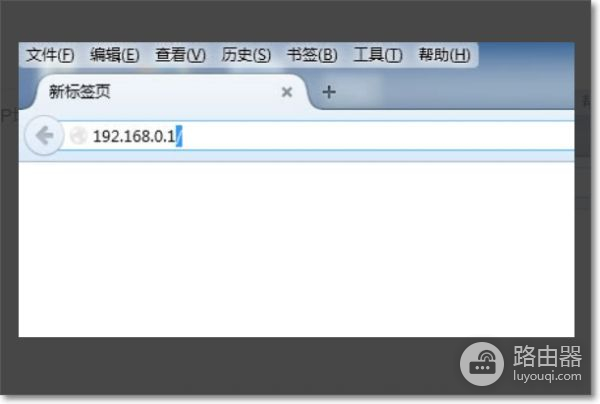
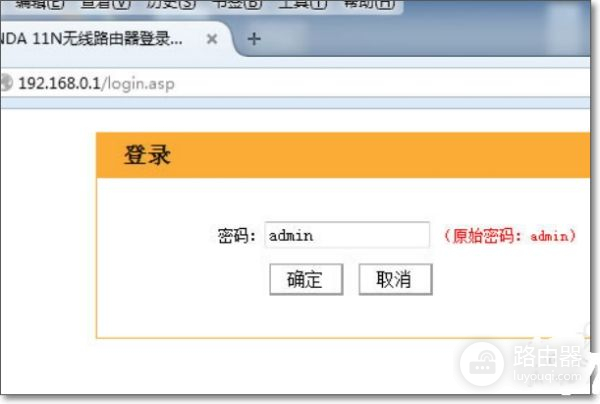
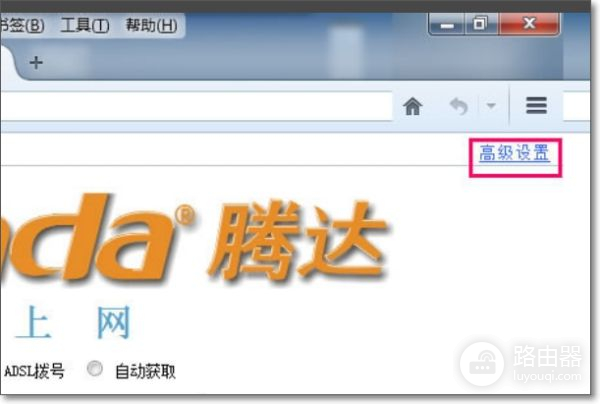
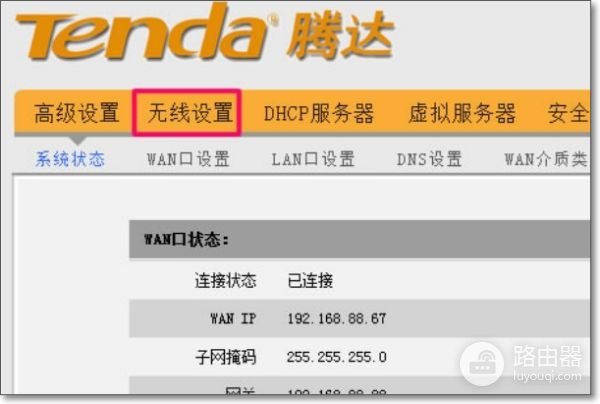

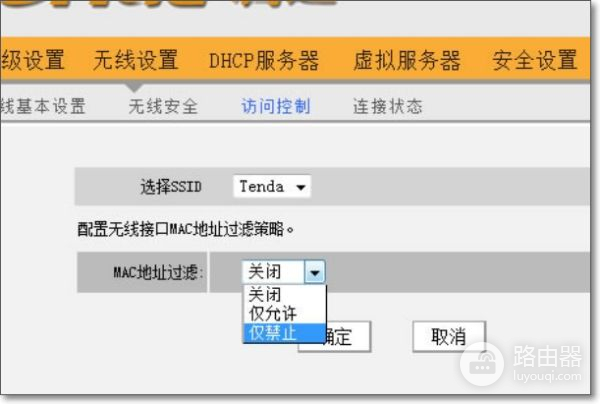
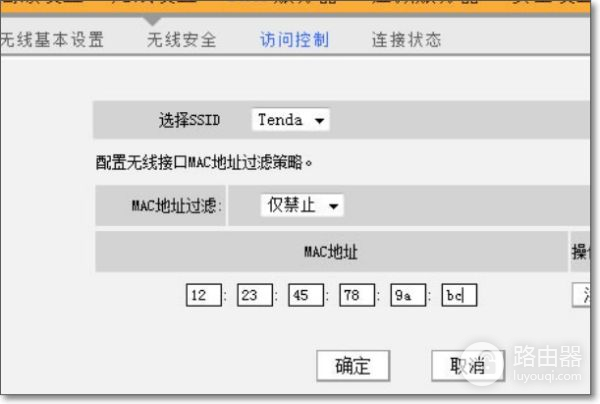

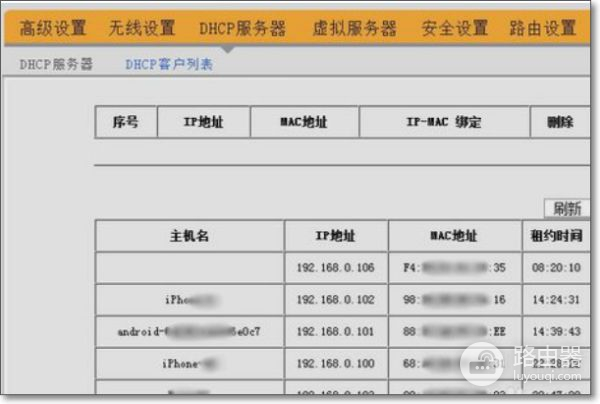

 支付宝扫一扫
支付宝扫一扫 微信扫一扫
微信扫一扫






